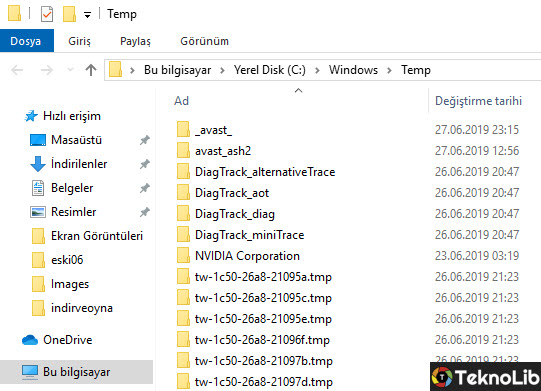Bilgisayardan kaldırdığınız programların geride bıraktığı izler ve artık dosyalar nasıl silinir?
Merhaba, bu yazımızda Windows 10’da, Windows 8’de ve Windows 7’de yazılım artıkları nasıl kaldırılır sorunsalına çözüm sunuyoruz.
Aslında bunun iki farklı yolu var. Birincisi yöntem bu iş için ücretsiz bir program kullanmaktır. İkinci yönteme göre daha kolay, daha hızlı ve daha pratiktir.
Program Artıkları Nasıl Temizlenir? 1. Yöntem (Otomatik)
IObit Uninstaller benimde yıllardır kullandığım ve kendi alanında her daim 1 numara olan bir program kaldırıcı yazılımdır.
IObit Uninstaller programı sağ-tık menüsüne yerleşir ve kaldırmak istediğiniz programın simgesinin üzerine sağ tıklayarak açılan menüden Güçlü Kaldırma seçeneğine tıklayarak kolayca ve sorunsuz bir şekilde her programı tamamen kaldırabilirsiniz.
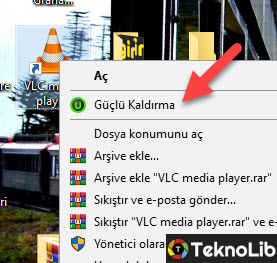
Arkada kesinlikle hiçbir iz ve artık çöp dosya bırakmaz. Çünkü önce normal yoldan siler, ardından geride bıraktığı izleri derinlemesine tarayıp bularak temizler.
IObit Uninstaller İndir
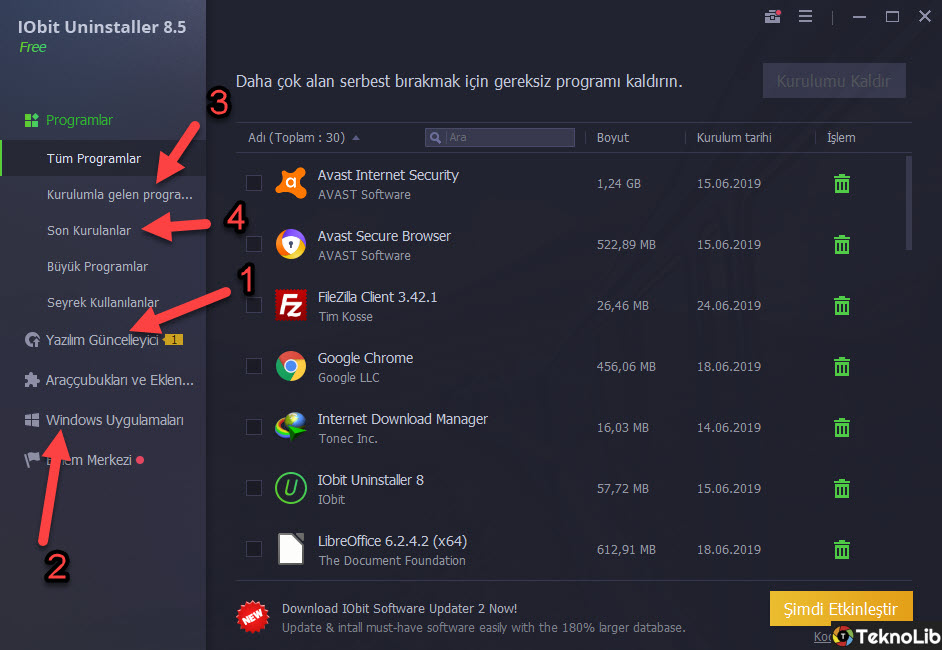
Programın ana penceresi yukarıda verilmiştir. Burada sistemdeki tüm programlar ana pencerede alt alta listeleniyor. Kaldırmak istediğiniz programın sağındaki çöp kutusu simgesine tıklamanız yeterlidir.
Eğer henüz yeni kurduğunuz bir programı kaldırmak istiyorsanız ve listede görmekte zorlanıyorsanız, soldaki menüden 4 numaralı ok ile gösterilen Son Kurulanlar seçeneğine tıklayın. Böylece en son kurduğunuz programlar en üstte gösterilir.
Eğer kurduğunuz ücretsiz bir programın içerisinde gizlice ve habersizce yüklenen zararlı veya reklam gösteren programlar varsa, 3 numaralı ok ile gösterilen Kurulumla gelen programlar seçeneğine tıklayın ve açılan ekrandaki tüm programları kaldırın.
Yeni bir bilgisayar satın aldıysanız, içerisinde ücretsiz pek çok Windows uygulaması olduğunu göreceksiniz. Bunlar hem gereksiz kalabalık yapıyor hem de bilgisayarı yavaşlatıyor. Ama Program Ekle/Kaldır penceresinde bu uygulamalar yer almadığı için bir türlü kaldıramıyorsunuz.
IObit Uninstaller programının 2 numaralı ok ile gösterilen Windows uygulamaları seçeneğine tıklayın. Açılan ekranda dilediğiniz uygulamayı seçip tek tıkla silebilirsiniz.
Bu programın en güzel yanlarından biri de, sistemdeki programların yeni bir güncel sürümü çıkınca haber vermesi ve tıklayarak güncelleme imkanı sunmasıdır. Bunun için 1 numaralı ok ile gösterilen Yazılım Güncelleyici seçeneğine tıklamanız yeterlidir.
Program Artıkları Nasıl Temizlenir? 2. Yöntem (El Yordamıyla – Manuel) Temizlik
Başlat’ı açıp arama kutusuna kaldır yazarak klavyeden Enter tuşuna basın.
Açılan Program Ekle/Kaldır penceresinde kaldırmak istediğiniz programı bulun ve kaldırın.
Ardından Başlat’ı açıp arama kutusuna kayıt yazarak Enter tuşuna basın.
Kayıt Defteri Düzenleyicisi açılacak. Açılan pencerenin sol tarafındaki klasörlerden sırayla aşağıdaki klasörleri açın ve içerisinde kaldırdığınız programın ismiyle alakalı bir şey var mı diye bakın. Eğer varsa silin.
HKEY_CURRENT_USER/Software
HKEY_LOCAL_MACHINE/SOFTWARE
HKEY_USERS.DEFAULT/Software
Son olarak geçici dosyaların depolandığı Temp klasörünü temizleyeceğiz. Bunun için Windows+R klavye kısayol tuşuna basın ve açılan Çalıştır penceresine temp yazarak Tamam butonuna tıklayın. Böylece Temp klasörü açılacak ve dilerseniz hepsini silin, dilerseniz sadece kaldırdığınız programla ilgili şeyleri bulup silin.